Come si realizza un biglietto natalizio in Illustrator?
|
|
|
- Massimo Alberti
- 6 anni fa
- Visualizzazioni
Transcript
1 Come si realizza un biglietto natalizio in Illustrator? Il Natale è ormai alle porte e come tutti gli anni c è la corsa all idea originale da regalare a parenti, amici e a tutti gli altri annessi e connessi. E allora perché non stupire realizzando un biglietto d auguri arricchito dal nostro tocco creativo? Vediamo nel dettaglio come procedere. 1 Il formato Come prima cosa occorre scegliere il formato da utilizzare. La scelta dipende principalmente da un fattore, come lo vogliamo utilizzare una volta finito? Se sarà inviato via le dimensioni e la forma possono essere a vostro piacere (purché siano adatte a un utilizzo web) mentre nel caso vogliate stamparlo, dovrete far riferimento ai formati messi a disposizione dalla tipografia o dal service a cui vi siete interfacciati. In genere per i biglietti cartacei si crea anche un retro, dove è scritto un messaggio d auguri e la firma del mittente. Per esempio utilizzerò un formato rettangolare di 210x95mm fronte e retro perché voglio spedirlo con il metodo tradizionale della posta cartacea. 2 Lo schizzo Di solito per avere le idee chiare prima d iniziare a lavorare faccio uno schizzo a mano della grafica che ho in mente e questo è il risultato: Adesso possiamo cominciare a creare pezzetto per pezzetto tutte le varie parti che compongono il biglietto. 3 I rami di pino 1 / 27
2 Apriamo un nuovo documento di 210mmx95mm a 300 dpi, metodo di colore CMYK e impostiamo le guide a 5mm di distanza dal bordo del documento, teniamoci all interno di questo limite per assicurarci che gli elementi grafici non vengano tagliati durante la fase di stampa. Creiamo il primo ramo che ci servirà da modello per gli altri. Clicchiamo sullo strumento "Penna" e disegniamo un baffo. 2 / 27
3 Apriamo dalla Biblioteca dei campioni > Natura > la palette colori del fogliame. 3 / 27
4 Apriamo anche la palette della Sfumatura. Per comodità avviciniamo le due palette al baffo. Dobbiamo ottenere un effetto più scuro ai lati quindi trasciniamo dalla palette del fogliame un marrone scuro su entrambi i lati della barra della sfumatura mentre al centro uno più chiaro. Il Tipo lasciamolo su Lineare, ma cambiamo l angolo impostandolo a / 27
5 Per gli aghi utilizziamo lo strumento Matita e disegniamo una linea semi curva, apriamo la Biblioteca dei pennelli > Artistici > Artistici_Inchiostro (stesso percorso della precedente biblioteca), selezioniamo l ago e clicchiamo sullo stile Appuntito tondo". Coloriamolo con un verde non troppo acceso. 5 / 27
6 Ripetiamo quest operazione creando altri 2-3 tipi di ago che poi copieremo per infoltire il ramo Come ultimo passaggio selezioniamo tutti gli aghi e, dal menu Oggetto, clicchiamo Espandi aspetto. Questo è il risultato finale. 6 / 27
7 Per comodità raggruppiamo il ramo (Cmd+G) e duplichiamolo varie volte sistemando le copie nella parte superiore del documento così: 4 Le palline Consiglio di creare sempre un nuovo livello per ogni gruppo di elementi che andremo a vedere/realizzare. Per semplificarci il lavoro creiamo prima di tutto la grafica che applicheremo sulle palline. Ad esempio un pattern di stelle che basterà strascinare nei simboli per poterlo utilizzare dopo. 7 / 27
8 Dopodiché creiamo un semicerchio chiuso rosso e andiamo nel menu Effetto > 3D > Rivoluzione. 8 / 27
9 Clicchiamo su Applica grafica per scegliere dai simboli il pattern di stelle, sistemiamo la posizione per ottenere l effetto desiderato. 9 / 27
10 Per il cappuccio della pallina disegniamo una forma come nell immagine qua sotto e coloriamola con le sfumature del rame. 10 / 27
11 Adesso manca solo la catenella! Con lo strumento Ellisse tenendo premuti i tasti Shift+Alt creiamo un cerchio, selezioniamolo con lo strumento Selezione e sempre con Shift+Alt trasciniamo la copia qualche millimetro più in alto, ripetiamo l operazione con Cmd+D finché non otteniamo una catena abbastanza lunga. Questa volta per dargli un tocco di colore useremo la palette Aspetto (che si apre sempre dal menu Finestra) e i colori della biblioteca Metalli. Selezioniamo tutte le palline e, nella palette dei Metalli, clicchiamo su un colore beige. Duplichiamo il Riempimento cliccando sull iconcina a sinistra del cestino e coloriamolo con una tonalità più scura. Lasciando selezionato il Riempimento scuro, clicchiamo sugli Effetti > Tracciato > Scostamento tracciato > Scostamento 0,1mm 11 / 27
12 Applichiamo un altro Effetto > Distorci e Trasforma > Trasforma > Spostamento Verticale 0,1mm. 12 / 27
13 Uniamo tutti gli elementi e collochiamo la pallina sotto un ramo. 13 / 27
14 Per la creazione delle altre due palline basterà duplicare questa appena finita cambiandogli dimensioni e grafica. 14 / 27
15 5 Lo stecco di zucchero Creiamo una forma simile al manico di un ombrello e coloriamola con una sfumatura lineare grigio bianca con angolo a / 27
16 Per dargli la classica colorazione a strisce rosse, creiamo dei rettangoli che disporremo in modo equidistante gli uni dagli altri. 16 / 27
17 Per dargli un effetto di luce dobbiamo duplicare la forma dello stecco e dividerla in due pezzi separati uno per la parte inferiore e uno per la parte arrotondata. A entrambi applicheremo una sfumatura dal bianco (opaco al 70%) al trasparente che collocheremo esattamente sopra la forma originale. 17 / 27
18 Aggiungiamo un fiocco rosso (possiamo utilizzare anche quello presente nei simboli) per dargli un tocco in più. Anche lo stecco ha bisogno di una catenella quindi duplichiamo una di quelle create in precedenza. Al posto del cappuccio creiamo un gancio. Ecco il risultato finale. 18 / 27
19 6 L alberello Disegniamo un alberello e applichiamogli una sfumatura radiale sui toni del rosso 19 / 27
20 Inseriamo un altro albero all interno del primo con una sfumatura sui toni del marrone Duplichiamo l albero marrone e creiamo con lo strumento Elisse un cerchio abbastanza grande da coprirne gran parte della superficie inferiore. 20 / 27
21 Apriamo dal menu Finestra > Elaborazione tracciati. Facciamo in modo che il cerchio come ordine di livello stia sopra e clicchiamo nella palette l iconcina sotto meno sopra (la seconda). Alla parte restante applicheremo una sfumatura dorata. Per terminare aggiungiamo catenella e gancio. 21 / 27
22 7 Gli effetti e lo sfondo Creiamo un rettangolo grande quanto l area di lavoro e applichiamo una sfumatura radiale sui toni dell oro bianco. 22 / 27
23 Per aggiungere degli effetti di luce creiamo alcuni cerchi con sfumature radiali dai colori forti e dalla palette Aspetto > Opacità > selezioniamo il metodo di fusione Scolora. L ultimo tocco sono dei nastri dorati dietro le palline. Ecco il risultato. 23 / 27
24 8 Il testo Schiviamo con un carattere aggraziato (tipo Old-English) la frase Merry Christmas. Rendiamo il testo vettoriale cliccando dal menu Oggetto > Espandi. Dalla palette Aspetto creiamo un nuovo riempimento con una sfumatura lineare sui toni dell oro con angolo a 90 Aggiungiamo un altro riempimento di colore nero. Applichiamo l effetto Distorci e Trasforma > Trasforma > Spostamento orizzontale 0,2 mm e spostamento verticale 0,1mm. 24 / 27
25 Aggiungiamo l ultimo riempimento che avrà una sfumatura lineare dal marrone scuro (cursore a destra) al trasparente con angolo a 90. Diamo l effetto Tracciato > Scostamento tracciato di 0,4mm e quello Distorci e Trasforma > Trasforma > Spostamento verticale di 0,2mm. Con la rifinitura del testo abbiamo terminato il fronte del nostro biglietto che avrà quest aspetto: 25 / 27
26 9 Il retro Apriamo un nuovo documento con le stesse dimensioni del fronte. Per la parte interna non occorre fare una grafica accurata nei minimi dettagli anzi in genere è minimale e i colori si limitano ai toni del grigio. Ad esempio possiamo ripetere alcuni elementi del fronte colorati solo con la traccia creando un effetto tipo wireframe. 26 / 27
27 Nella parte centrale aggiungiamo un messaggio d auguri con il nostro nome e cognome e il gioco e fatto. Il biglietto è pronto per essere stampato!! Che ne dite, non è un modo creativo per augurare un Buon Natale? 27 / 27 Powered by TCPDF (
Pochi trucchi per realizzare effetti vintage in Illustrator
 Pochi trucchi per realizzare effetti vintage in Illustrator Come autrice di tutorial su Illustrator mi sembra giusto affrontare un argomento di cui si è tanto scritto in passato sul nostro blog e che piace
Pochi trucchi per realizzare effetti vintage in Illustrator Come autrice di tutorial su Illustrator mi sembra giusto affrontare un argomento di cui si è tanto scritto in passato sul nostro blog e che piace
Trame di Illustrator: come colorare un disegno? (parte 2)
 Trame di Illustrator: come colorare un disegno? (parte 2) Riprendiamo da dove eravamo rimasti la scorsa volta. Per chi si è perso la prima parte del tutorial, questo è il link. 2.1. La faccia La parte
Trame di Illustrator: come colorare un disegno? (parte 2) Riprendiamo da dove eravamo rimasti la scorsa volta. Per chi si è perso la prima parte del tutorial, questo è il link. 2.1. La faccia La parte
Creare una sfera di vetro
 Creare una sfera di vetro Per questo esercizio useremo un file che si chiama Newspaper : apriamo quindi il file in Photoshop. Aggiungiamo un nuovo livello. Utilizzando lo strumento selezione ellittica
Creare una sfera di vetro Per questo esercizio useremo un file che si chiama Newspaper : apriamo quindi il file in Photoshop. Aggiungiamo un nuovo livello. Utilizzando lo strumento selezione ellittica
Illustrator: come creare forme complesse?
 Illustrator: come creare forme complesse? Gli elementi grafici sono spesso usati, come parte del disegno di un logo, al fine di trasmettere una particolare idea o concetto in modo efficace e accattivante.
Illustrator: come creare forme complesse? Gli elementi grafici sono spesso usati, come parte del disegno di un logo, al fine di trasmettere una particolare idea o concetto in modo efficace e accattivante.
strumento Crea rettangoli
 Sfondo Iniziamo visualizzando la griglia (Visualizza>Griglia) e attivando quindi lo strumento Crea rettangoli. Disegniamo il quadrato esterno cliccando e trascinando sulla pagina con lo strumento Crea
Sfondo Iniziamo visualizzando la griglia (Visualizza>Griglia) e attivando quindi lo strumento Crea rettangoli. Disegniamo il quadrato esterno cliccando e trascinando sulla pagina con lo strumento Crea
Usare luci e ombre per dare vita al testo
 Usare luci e ombre per dare vita al testo Prima di iniziare il tutorial, ecco un piccolo schema di come la luce possa colpire un oggetto. Qui abbiamo un oggetto quadrato al centro con la luce proveniente
Usare luci e ombre per dare vita al testo Prima di iniziare il tutorial, ecco un piccolo schema di come la luce possa colpire un oggetto. Qui abbiamo un oggetto quadrato al centro con la luce proveniente
Trame di Illustrator: come colorare un disegno? (parte 1)
 Trame di Illustrator: come colorare un disegno? (parte 1) Oggi inizieremo a vedere uno strumento veramente incredibile per creare sfumature complesse, dentro qualsiasi forma. Il risultato sono degli effetti
Trame di Illustrator: come colorare un disegno? (parte 1) Oggi inizieremo a vedere uno strumento veramente incredibile per creare sfumature complesse, dentro qualsiasi forma. Il risultato sono degli effetti
Regaliamo un ritratto personalizzato per la festa della mamma?
 Regaliamo un ritratto personalizzato per la festa della mamma? Oggi voglio condividere con te un tutorial un po particolare, la fonte dell ispirazione è la vicinissima festa della mamma che ricorre Domenica
Regaliamo un ritratto personalizzato per la festa della mamma? Oggi voglio condividere con te un tutorial un po particolare, la fonte dell ispirazione è la vicinissima festa della mamma che ricorre Domenica
TUTORIAL: Michael Jackson Tribute
 TUTORIAL: Michael Jackson Tribute Con questo semplice tutorial di grande effetto creato da Fabio Sasso di Abduzeedo impareremo a creare questa tipologia di immagini: Tutorial creato da: Fabio Sasso Tutorial
TUTORIAL: Michael Jackson Tribute Con questo semplice tutorial di grande effetto creato da Fabio Sasso di Abduzeedo impareremo a creare questa tipologia di immagini: Tutorial creato da: Fabio Sasso Tutorial
- per utenti esperti - (realizzato da Rino Ruscio - art director)
 Vari trucchi ed effetti di testo con ILLUSTRATOR 1 capitolo - creare un effetto Esplosione - per utenti esperti - (realizzato da Rino Ruscio - art director) PREMESSA Con questo tutorial voglio suggerire
Vari trucchi ed effetti di testo con ILLUSTRATOR 1 capitolo - creare un effetto Esplosione - per utenti esperti - (realizzato da Rino Ruscio - art director) PREMESSA Con questo tutorial voglio suggerire
Disegnare un Nintendo DS Lite in Photoshop
 Disegnare un Nintendo DS Lite in Photoshop Per disegnare il NDS Lite, possiamo scaricare un immagine da utilizzare come riferimento. Per prima cosa possiamo disegnare un rettangolo con i bordi arrotondati
Disegnare un Nintendo DS Lite in Photoshop Per disegnare il NDS Lite, possiamo scaricare un immagine da utilizzare come riferimento. Per prima cosa possiamo disegnare un rettangolo con i bordi arrotondati
Il disegno vettoriale - scheda di approfondimento
 Il disegno vettoriale - scheda di approfondimento età +11 - autore ADVidea - licenza CC 2.5 testo Tecnica per il [tuo] futuro su DidaSfera.it BBN editrice Ti ricordiamo infatti che l utilizzo di un programma
Il disegno vettoriale - scheda di approfondimento età +11 - autore ADVidea - licenza CC 2.5 testo Tecnica per il [tuo] futuro su DidaSfera.it BBN editrice Ti ricordiamo infatti che l utilizzo di un programma
TUTORIAL: AVATAR. Seguendo il tutorial originale per Photoshop creato da Alex Roman ecco la versione adattata a The Gimp
 TUTORIAL: AVATAR Seguendo il tutorial originale per Photoshop creato da Alex Roman ecco la versione adattata a The Gimp Tutorial creato da: marte9020 Tutorial creato per: http://dozy3.jimdo.com & http://dragonballforever.it/public
TUTORIAL: AVATAR Seguendo il tutorial originale per Photoshop creato da Alex Roman ecco la versione adattata a The Gimp Tutorial creato da: marte9020 Tutorial creato per: http://dozy3.jimdo.com & http://dragonballforever.it/public
STRUMENTI DI DISEGNO
 STRUMENTI DI DISEGNO Selettore del colore Prima di cominciare a disegnare dobbiamo decidere: Il colore di riempimento E il colore della traccia Il selettore colore è come quello di Photoshop! CGI - introduzione
STRUMENTI DI DISEGNO Selettore del colore Prima di cominciare a disegnare dobbiamo decidere: Il colore di riempimento E il colore della traccia Il selettore colore è come quello di Photoshop! CGI - introduzione
Disegnare un brucia essenze in AutoCAD
 Disegnare un brucia essenze in AutoCAD Incominciamo con lo stabilire le dimensioni di ingombro dell oggetto. La base sarà circolare con un diametro di 8.5 cm mentre l altezza totale sarà di 11 cm. In questo
Disegnare un brucia essenze in AutoCAD Incominciamo con lo stabilire le dimensioni di ingombro dell oggetto. La base sarà circolare con un diametro di 8.5 cm mentre l altezza totale sarà di 11 cm. In questo
Lavorare col programma di scrittura Blocco Note
 Lavorare col programma di scrittura Blocco Note Questa risorsa didattica è stata realizzata dallo staff di Pane e Internet per lo svolgimento di un corso di formazione rivolto ai migranti, organizzato
Lavorare col programma di scrittura Blocco Note Questa risorsa didattica è stata realizzata dallo staff di Pane e Internet per lo svolgimento di un corso di formazione rivolto ai migranti, organizzato
ADOBE PHOTOSHOP CS4. Lezione 07 Dipingere
 ADOBE PHOTOSHOP CS4 Lezione 07 Dipingere Strumenti Pennello, Matita e Sostituzione colore In Photoshop, con "dipingere" si intende cambiare il colore dei pixel di un'immagine bitmap, e in questa lezione
ADOBE PHOTOSHOP CS4 Lezione 07 Dipingere Strumenti Pennello, Matita e Sostituzione colore In Photoshop, con "dipingere" si intende cambiare il colore dei pixel di un'immagine bitmap, e in questa lezione
Creare una gif animata con GIMP!
 Creare una gif animata con GIMP! 1) Aprire l immagine utilizzando GIMP! (dopo aver avviato il programma, cliccare su FILE apri selezionare il file desiderato) L immagine viene aperta come sfondo. Tra parentesi
Creare una gif animata con GIMP! 1) Aprire l immagine utilizzando GIMP! (dopo aver avviato il programma, cliccare su FILE apri selezionare il file desiderato) L immagine viene aperta come sfondo. Tra parentesi
TUTORIAL: Targhette per forum e siti web. Con questo tutorial impareremo a realizzare questo tipo di targhette adatte a forum/siti web di ogni genere:
 TUTORIAL: Targhette per forum e siti web Con questo tutorial impareremo a realizzare questo tipo di targhette adatte a forum/siti web di ogni genere: Tutorial creato da: marte9020 Tutorial creato per:
TUTORIAL: Targhette per forum e siti web Con questo tutorial impareremo a realizzare questo tipo di targhette adatte a forum/siti web di ogni genere: Tutorial creato da: marte9020 Tutorial creato per:
Centro Ausili Tecnologici TUTORIAL CREAZIONE TABELLE DI COMUNICAZIONE CON PROGRAMMI NON SPECIFICI
 Centro Ausili Tecnologici Viale Cittadini 33, 52100 Arezzo - Tel 0575/254357 Email: cat@usl8.toscana.it Sito web: www.cat-arezzo.org TUTORIAL CREAZIONE TABELLE DI COMUNICAZIONE CON PROGRAMMI NON SPECIFICI
Centro Ausili Tecnologici Viale Cittadini 33, 52100 Arezzo - Tel 0575/254357 Email: cat@usl8.toscana.it Sito web: www.cat-arezzo.org TUTORIAL CREAZIONE TABELLE DI COMUNICAZIONE CON PROGRAMMI NON SPECIFICI
Produzione di un clip video promozionale per un azienda di catering
 Produzione di un clip video promozionale per un azienda di catering Per la creazione del clip si utilizzerà il software Adobe Photoshop. Il video viene creato utilizzando un insieme di immagini statiche,
Produzione di un clip video promozionale per un azienda di catering Per la creazione del clip si utilizzerà il software Adobe Photoshop. Il video viene creato utilizzando un insieme di immagini statiche,
Effetti creativi. I metodi che esamineremo sono:
 Effetti vari Effetti creativi I metodi che esamineremo sono: Dietro al vetro Esplosione Dispersione Miniatura (Tilt Shift) Foto antica Pattern Collage (Mosaico Polaroid) Photo restoration?? Dietro al vetro
Effetti vari Effetti creativi I metodi che esamineremo sono: Dietro al vetro Esplosione Dispersione Miniatura (Tilt Shift) Foto antica Pattern Collage (Mosaico Polaroid) Photo restoration?? Dietro al vetro
Realizzazione di uno sfondo a righe strappato
 Questi tipi di sfondi (pattern) si utilizzano spesso per lavori di scrapbooking, ma possono essere utilizzati anche come sfondi di siti o altro. Apriamo un foglio raster, sfondo trasparente di 300x300
Questi tipi di sfondi (pattern) si utilizzano spesso per lavori di scrapbooking, ma possono essere utilizzati anche come sfondi di siti o altro. Apriamo un foglio raster, sfondo trasparente di 300x300
Fireworks: cosa c'è di nuovo nella CS6?
 Fireworks: cosa c'è di nuovo nella CS6? Come ben sappiamo, recentemente l Adobe ha rilasciato la versione CS6 della Creative Suite. Vediamo insieme quali sono le novità più interessanti che ci propone
Fireworks: cosa c'è di nuovo nella CS6? Come ben sappiamo, recentemente l Adobe ha rilasciato la versione CS6 della Creative Suite. Vediamo insieme quali sono le novità più interessanti che ci propone
pulsante creare un nuovo documento 250 x 150 sfondo bianco disegnare una selezione circolare con lo strumento selezione elittica
 scritto da Cerini Gabriele gimp 1.2.5 linux pulsante creare un nuovo documento 250 x 150 sfondo bianco disegnare una selezione circolare con lo strumento selezione elittica tenere premuto CTRL SHIFT per
scritto da Cerini Gabriele gimp 1.2.5 linux pulsante creare un nuovo documento 250 x 150 sfondo bianco disegnare una selezione circolare con lo strumento selezione elittica tenere premuto CTRL SHIFT per
TECNICHE DI BASE PER LO STRUMENTO PENNA
 TECNICHE DI BASE PER LO STRUMENTO PENNA Prima di cominciare ad utilizzare questo particolare strumento facciamo un ultimo esercizio con il Pennello: PITTURA E MODIFICA In questa lezione continueremo a
TECNICHE DI BASE PER LO STRUMENTO PENNA Prima di cominciare ad utilizzare questo particolare strumento facciamo un ultimo esercizio con il Pennello: PITTURA E MODIFICA In questa lezione continueremo a
5- SQUADRATURA ED INTESTAZIONE
 5- SQUADRATURA ED INTESTAZIONE File(Archivio)>News (Nuovo) o (Mela N) - Click: Use Document Template (Usa un Modello) - Dal Menu a tendina selezioniamo: Disegno campione - Click OK Oragnizze>Layer Da Layer
5- SQUADRATURA ED INTESTAZIONE File(Archivio)>News (Nuovo) o (Mela N) - Click: Use Document Template (Usa un Modello) - Dal Menu a tendina selezioniamo: Disegno campione - Click OK Oragnizze>Layer Da Layer
Costruzione di un triangolo simile a un triangolo dato
 C Costruzione di un triangolo simile a un triangolo dato Disegna un triangolo ABC e un segmento A 0 B 0. Costruisci poi un punto C 0 in modo che il triangolo A 0 B 0 C 0 sia simile ad ABC. Verifica quindi
C Costruzione di un triangolo simile a un triangolo dato Disegna un triangolo ABC e un segmento A 0 B 0. Costruisci poi un punto C 0 in modo che il triangolo A 0 B 0 C 0 sia simile ad ABC. Verifica quindi
Fireworks CS6: come creare un mockup?
 Fireworks CS6: come creare un mockup? La versione CS6 di Fireworks è ancor più orientata al web 2.0 rispetto alle versioni precedenti. Sono state introdotte numerose funzionalità che semplificano la vita
Fireworks CS6: come creare un mockup? La versione CS6 di Fireworks è ancor più orientata al web 2.0 rispetto alle versioni precedenti. Sono state introdotte numerose funzionalità che semplificano la vita
Operazioni preliminari: creare una cartella in Documenti
 Operazioni preliminari: creare una cartella in Documenti 1. Fare clic in successione su Start (cerchio con il logo Microsoft in basso a sinistra), Documenti. 2. Cliccare su Nuova cartella comparirà una
Operazioni preliminari: creare una cartella in Documenti 1. Fare clic in successione su Start (cerchio con il logo Microsoft in basso a sinistra), Documenti. 2. Cliccare su Nuova cartella comparirà una
Autore Paolo Sidoli MANUALE VECTORWORKS 4-PRIME BASI
 4-PRIME BASI - Apriamo VectorWorks - File>New o (Mela N) - In Create Document, spuntare Use Document Template (Usa un Modello) - Dal Menu a tendina selezionare Disegno campione - OK - Se nell'area di lavoro
4-PRIME BASI - Apriamo VectorWorks - File>New o (Mela N) - In Create Document, spuntare Use Document Template (Usa un Modello) - Dal Menu a tendina selezionare Disegno campione - OK - Se nell'area di lavoro
Usare il mouse e la tastiera
 Usare il mouse e la tastiera Questa risorsa didattica è stata realizzata dallo staff di Pane e Internet per lo svolgimento di un corso di formazione rivolto ai migranti, organizzato nel primo semestre
Usare il mouse e la tastiera Questa risorsa didattica è stata realizzata dallo staff di Pane e Internet per lo svolgimento di un corso di formazione rivolto ai migranti, organizzato nel primo semestre
Gimp Utilizzo di texture per elaborare margini personalizzati
 Gimp Utilizzo di texture per elaborare margini personalizzati I file necessari a questo tutorial sono: variante_calendario.tif e texture_dipinta.jpg. Fig.1 Il file variante_calendario.tif Come ottenere
Gimp Utilizzo di texture per elaborare margini personalizzati I file necessari a questo tutorial sono: variante_calendario.tif e texture_dipinta.jpg. Fig.1 Il file variante_calendario.tif Come ottenere
Excel memorizza il riferimento alla cella A1 sotto forma di distanza dalla cella contenente la formula.
 Quando scriviamo una formula, solitamente creiamo un riferimento ad un altra cella. Se nella cella A2 scriviamo A1 +3, stiamo indicando a Excel di prelevare il valore della cella A1 e sommargli 3. Excel
Quando scriviamo una formula, solitamente creiamo un riferimento ad un altra cella. Se nella cella A2 scriviamo A1 +3, stiamo indicando a Excel di prelevare il valore della cella A1 e sommargli 3. Excel
Lezione 19 Esercitazione InDesign
 Lezione 19 Esercitazione InDesign Pasquale Savino ISTI - CNR Utilizzo dei frame 2 Sommario Questa esercitazione è dedicata all uso dei frame Cosa contiene questa esercitazione Uso del tool di selezione
Lezione 19 Esercitazione InDesign Pasquale Savino ISTI - CNR Utilizzo dei frame 2 Sommario Questa esercitazione è dedicata all uso dei frame Cosa contiene questa esercitazione Uso del tool di selezione
Nell esempio riportato qui sopra è visibile la sfocatura intenzionale di una sola parte della foto
 LE MASCHERE DI LIVELLO Provo a buttare giù un piccolo tutorial sulle maschere di livello, in quanto molti di voi mi hanno chiesto di poter avere qualche appunto scritto su di esse. Innanzitutto, cosa sono
LE MASCHERE DI LIVELLO Provo a buttare giù un piccolo tutorial sulle maschere di livello, in quanto molti di voi mi hanno chiesto di poter avere qualche appunto scritto su di esse. Innanzitutto, cosa sono
Benvenuti in CorelDRAW, il programma globale di disegno e grafica vettoriale per grafici professionisti.
 Creazione di un logo Benvenuti in CorelDRAW, il programma globale di disegno e grafica vettoriale per grafici professionisti. In questa esercitazione, si creerà il logo di una immaginaria caffetteria.
Creazione di un logo Benvenuti in CorelDRAW, il programma globale di disegno e grafica vettoriale per grafici professionisti. In questa esercitazione, si creerà il logo di una immaginaria caffetteria.
Blocchi dinamici: creazione muro
 Blocchi dinamici: creazione muro Creazione della geometria Creare un nuovo file. Utilizzare acadiso.dwt come modello. Creiamo 3 livelli: 1. Muro, colore rosso, spessore di linea 0.15 2. Muro-struttura,
Blocchi dinamici: creazione muro Creazione della geometria Creare un nuovo file. Utilizzare acadiso.dwt come modello. Creiamo 3 livelli: 1. Muro, colore rosso, spessore di linea 0.15 2. Muro-struttura,
TUTORIAL EFFETTI METALLO
 TUTORIAL EFFETTI METALLO Clicca sull immagine per andare alla spiegazione Effetto metallo I Effetto metallo II Effetti metallo III Effetto metallo IV Effetto metallo V Effetto metallo VI Chicca Effetto
TUTORIAL EFFETTI METALLO Clicca sull immagine per andare alla spiegazione Effetto metallo I Effetto metallo II Effetti metallo III Effetto metallo IV Effetto metallo V Effetto metallo VI Chicca Effetto
SCONTORNARE, METODI AVANZATI:
 SCONTORNARE, METODI AVANZATI: Metodo 1: maschera veloce La maschera veloce è un modo comodo e, appunto veloce per selezionare una parte dell immagine. Apriamo la nostra immagine e selezioniamo lo strumento
SCONTORNARE, METODI AVANZATI: Metodo 1: maschera veloce La maschera veloce è un modo comodo e, appunto veloce per selezionare una parte dell immagine. Apriamo la nostra immagine e selezioniamo lo strumento
PHOTOSHOP BREVE TUTORIAL Massimo Picardello Progetto Campus One Redazione di Emanuele Gandola e Massimo Picardello
 PHOTOSHOP BREVE TUTORIAL Massimo Picardello Progetto Campus One Redazione di Emanuele Gandola e Massimo Picardello COLORARE In questa lezione si imparano gli strumenti di disegno ed alcune tecniche base
PHOTOSHOP BREVE TUTORIAL Massimo Picardello Progetto Campus One Redazione di Emanuele Gandola e Massimo Picardello COLORARE In questa lezione si imparano gli strumenti di disegno ed alcune tecniche base
TRAFERIMENTO AL NAVIGATORE. A questo punto è possibile trasferire il nostro percorso al navigatore.
 TRAFERIMENTO AL NAVIGATORE A questo punto è possibile trasferire il nostro percorso al navigatore. Come già accennato è importante il navigatore abbia le stesse impostazioni di viaggio di Basecamp ( modalità
TRAFERIMENTO AL NAVIGATORE A questo punto è possibile trasferire il nostro percorso al navigatore. Come già accennato è importante il navigatore abbia le stesse impostazioni di viaggio di Basecamp ( modalità
USARE I CANALI COLORE E LA PALETTE CANALI
 USARE I CANALI COLORE E LA PALETTE CANALI In Photoshop i canali vengono utilizzati per memorizzare le informazioni sui colori. In questa lezione impareremo a miscelare questi canali, cosi da migliorarne
USARE I CANALI COLORE E LA PALETTE CANALI In Photoshop i canali vengono utilizzati per memorizzare le informazioni sui colori. In questa lezione impareremo a miscelare questi canali, cosi da migliorarne
Modello di volta a vela
 Corso di disegno tecnico e automatico Prof. Jessica Romor a.a. 2014-2015 Modello di volta a vela realizzato con Revit Architecture 1. Realizziamo innanzitutto in pianta (meglio planimetria) i riferimenti
Corso di disegno tecnico e automatico Prof. Jessica Romor a.a. 2014-2015 Modello di volta a vela realizzato con Revit Architecture 1. Realizziamo innanzitutto in pianta (meglio planimetria) i riferimenti
Come realizzare un layout in stile grunge?
 Come realizzare un layout in stile grunge? Qualche articolo fa abbiamo visto quali sono le caratteristiche e i trend dello stile grunge; oggi realizzeremo, passo dopo passo, un layout accattivante nello
Come realizzare un layout in stile grunge? Qualche articolo fa abbiamo visto quali sono le caratteristiche e i trend dello stile grunge; oggi realizzeremo, passo dopo passo, un layout accattivante nello
Power Point prima lezione
 Power Point prima lezione 1 Aprire il programma Il programma Power Point serve per creare presentazioni. Si apre dal menu start programmi o con l icona sul desktop 2 Il programma potrebbe essere inserito
Power Point prima lezione 1 Aprire il programma Il programma Power Point serve per creare presentazioni. Si apre dal menu start programmi o con l icona sul desktop 2 Il programma potrebbe essere inserito
MASCHERE DINAMICHE. Appendice al capitolo EFFETTI DINAMICI
 MASCHERE DINAMICHE Appendice al capitolo EFFETTI DINAMICI EFFETTI DINAMICI Il programma non è dotato di transizioni diverse dalla tradizionale dissolvenza incrociata. Mancano cioè particolari effetti alternativi
MASCHERE DINAMICHE Appendice al capitolo EFFETTI DINAMICI EFFETTI DINAMICI Il programma non è dotato di transizioni diverse dalla tradizionale dissolvenza incrociata. Mancano cioè particolari effetti alternativi
Come disegnare un layout in stile organic? tutorial e psd
 Come disegnare un layout in stile organic? tutorial e psd E ufficiale: le ferie sono definitivamente finite. Cerchiamo di vincere gli ultimi singulti d estate e di rimboccarci le maniche, del resto abbiamo
Come disegnare un layout in stile organic? tutorial e psd E ufficiale: le ferie sono definitivamente finite. Cerchiamo di vincere gli ultimi singulti d estate e di rimboccarci le maniche, del resto abbiamo
12.2 -COSTRUZIONE DI UNA VITE
 12.2 -COSTRUZIONE DI UNA VITE Disegneremo una vite filettata con testa esagonale - File>New (Mela N) - Dalla finestra di dialogo selezionare Utilizzare un Modello e selezionare dal Menu a tendina Modello
12.2 -COSTRUZIONE DI UNA VITE Disegneremo una vite filettata con testa esagonale - File>New (Mela N) - Dalla finestra di dialogo selezionare Utilizzare un Modello e selezionare dal Menu a tendina Modello
OpenOffice Impress. Lezione 2. Tips & Tricks
 OpenOffice Impress Lezione 2 Tips & Tricks Video In questa breve lezione darò dei consigli per rendere il lavoro più semplice quando si inizia a lavorare con Impress. La prima cosa da tenere presente è
OpenOffice Impress Lezione 2 Tips & Tricks Video In questa breve lezione darò dei consigli per rendere il lavoro più semplice quando si inizia a lavorare con Impress. La prima cosa da tenere presente è
Riduzione del rumore con Photoshop Cs5
 Riduzione del rumore con Photoshop Cs5 Precedentemente abbiamo visto come ridurre il rumore elettronico con Photoshop Cs4, si svolgeva in due fasi, la prima leggera sul soggetto e la seconda più incisiva
Riduzione del rumore con Photoshop Cs5 Precedentemente abbiamo visto come ridurre il rumore elettronico con Photoshop Cs4, si svolgeva in due fasi, la prima leggera sul soggetto e la seconda più incisiva
Patente Europea del Computer ECDL - MODULO 3
 Patente Europea del Computer ECDL - MODULO 3 Lezione 2 di 3 Carattere e Formato Paragrafo Tabulazioni Tabelle Oggetti Grafici Carattere Dimensione Stile Grassetto (CTRL + G) Corsivo (CTRL +I) Sottolineato
Patente Europea del Computer ECDL - MODULO 3 Lezione 2 di 3 Carattere e Formato Paragrafo Tabulazioni Tabelle Oggetti Grafici Carattere Dimensione Stile Grassetto (CTRL + G) Corsivo (CTRL +I) Sottolineato
Trasformazione in immagini vettoriali
 Trasformazione in immagini vettoriali Benvenuti in CorelDRAW, il programma globale di disegno e grafica vettoriale per grafici professionisti. In questa esercitazione, si traccerà una immagine bitmap per
Trasformazione in immagini vettoriali Benvenuti in CorelDRAW, il programma globale di disegno e grafica vettoriale per grafici professionisti. In questa esercitazione, si traccerà una immagine bitmap per
Ritoccare le foto. Settima lezione
 Lezione 7 1. Ritoccare le foto 2. Tonalità saturazione 3. Dimensione quadro 4. Palette Navigatore - info - istogramma 5. Trasformazione libera 6. Giocare con le cornici 7. Duplicare e ruotare 8. Salvare
Lezione 7 1. Ritoccare le foto 2. Tonalità saturazione 3. Dimensione quadro 4. Palette Navigatore - info - istogramma 5. Trasformazione libera 6. Giocare con le cornici 7. Duplicare e ruotare 8. Salvare
Alibre Design. Lezione n 8 Vassoio in lamiera. Ottavo esercizio, pagina 1 di 25
 Alibre Design Lezione n 8 Vassoio in lamiera www.lista.it Ottavo esercizio, pagina 1 di 25 Avviamo Alibre nell ambiente Pezzo in Lamiera. Creiamo una lamiera rettangolare di 204 x 230 mm, centrata nell
Alibre Design Lezione n 8 Vassoio in lamiera www.lista.it Ottavo esercizio, pagina 1 di 25 Avviamo Alibre nell ambiente Pezzo in Lamiera. Creiamo una lamiera rettangolare di 204 x 230 mm, centrata nell
Corso di Cmap Tools. 3-Formattare una mappa
 Corso di Cmap Tools 3-Formattare una mappa 1 Prerequisiti Utilizzo elementare del computer Impostare caratteristiche di oggetti (forma, colore, dimensioni, margini) 2 1 Introduzione In questa Unità si
Corso di Cmap Tools 3-Formattare una mappa 1 Prerequisiti Utilizzo elementare del computer Impostare caratteristiche di oggetti (forma, colore, dimensioni, margini) 2 1 Introduzione In questa Unità si
Sesta parte: Come creare una lista di distribuzione e come gestirla dalla rubrica.
 Microsoft Outlook 2007. Di Nunziante Esposito. `*************` Sesta parte: Come creare una lista di distribuzione e come gestirla dalla rubrica. `***********` Dopo aver visto la rubrica che in questo
Microsoft Outlook 2007. Di Nunziante Esposito. `*************` Sesta parte: Come creare una lista di distribuzione e come gestirla dalla rubrica. `***********` Dopo aver visto la rubrica che in questo
TUTORIAL: Scritta Infuocata
 TUTORIAL: Scritta Infuocata Bene, con questo tutorial impareremo a fare il classico effetto fuco (conosciuto da molti e presto anche da voi se già non lo conoscete) da applicare ad una scritta o ad una
TUTORIAL: Scritta Infuocata Bene, con questo tutorial impareremo a fare il classico effetto fuco (conosciuto da molti e presto anche da voi se già non lo conoscete) da applicare ad una scritta o ad una
Cloud GDrive, Dropbox
 Cloud GDrive, Dropbox Lezione 2 Lavorare con Gdrive Video GDrive permette, oltre all'archiviazione di file in rete, di lavorare direttamente all'interno del servizio sul web in quanto fornisce tutti gli
Cloud GDrive, Dropbox Lezione 2 Lavorare con Gdrive Video GDrive permette, oltre all'archiviazione di file in rete, di lavorare direttamente all'interno del servizio sul web in quanto fornisce tutti gli
TUTORIAL CREARE IMMAGINI CON LE FORME LEZIONE 1
 Istituto Comprensivo Arsoli 1 TUTORIAL CREARE IMMAGINI CON LE FORME LEZIONE 1 CONSIGLIO Stampa questo tutorial e lavora consultandolo. E possibile creare immagini con il menu forme...per esempio... personaggi...
Istituto Comprensivo Arsoli 1 TUTORIAL CREARE IMMAGINI CON LE FORME LEZIONE 1 CONSIGLIO Stampa questo tutorial e lavora consultandolo. E possibile creare immagini con il menu forme...per esempio... personaggi...
Guida rapida all utilizzo del Software per la LIM. TouchBoard
 Guida rapida all utilizzo del Software per la LIM TouchBoard Questa piccola guida mostra in modo semplice le principali caratteristiche del software e l uso delle funzioni principali attivabili attraverso
Guida rapida all utilizzo del Software per la LIM TouchBoard Questa piccola guida mostra in modo semplice le principali caratteristiche del software e l uso delle funzioni principali attivabili attraverso
Ricolorazione completa ~ Pag.1
 wwwtina-gimp-ricolorazione completa-1 http://wwwtinagimp.altervista.org/tutorials/colorize2-ricolorazione_completa1.htm Page 1 of 6 Ricolorazione completa ~ Pag.1 Ho scelto per il tutorial la fotografia
wwwtina-gimp-ricolorazione completa-1 http://wwwtinagimp.altervista.org/tutorials/colorize2-ricolorazione_completa1.htm Page 1 of 6 Ricolorazione completa ~ Pag.1 Ho scelto per il tutorial la fotografia
CREARE UN GRAFICO CON EXCEL 2007
 CREARE UN GRAFICO CON EXCEL 2007 Ecco come creare un grafico velocemente. Crea la seguente tabella: Seleziona, col tasto sinistro del mouse premuto, dalla casella B3 alla C7; nella Barra dei Menù, sotto
CREARE UN GRAFICO CON EXCEL 2007 Ecco come creare un grafico velocemente. Crea la seguente tabella: Seleziona, col tasto sinistro del mouse premuto, dalla casella B3 alla C7; nella Barra dei Menù, sotto
10- TETTO. Annotare la profondita' Y= Da Model(Modelli) - selezionare: - Roof Face(Facciata Tetto)
 10- TETTO Disegnare un tetto si pensa sia in'impresa ardua, ma anche qui VW si mostra molto intuitivo e con un po' di pratica diventera' un'operazione semplice. Se siete in possesso di VW 8 senza lo spazio
10- TETTO Disegnare un tetto si pensa sia in'impresa ardua, ma anche qui VW si mostra molto intuitivo e con un po' di pratica diventera' un'operazione semplice. Se siete in possesso di VW 8 senza lo spazio
I grafici a torta. Laboratorio con EXCEL. 1 Come si costruisce un grafico a torta
 I grafici a torta 1 Come si costruisce un grafico a torta In un gruppo di 130 persone è stata condotta un indagine per sapere quale è la lingua più parlata, oltre l italiano. Gli intervistati potevano
I grafici a torta 1 Come si costruisce un grafico a torta In un gruppo di 130 persone è stata condotta un indagine per sapere quale è la lingua più parlata, oltre l italiano. Gli intervistati potevano
UTILIZZARE LE SELEZIONI
 UTILIZZARE LE SELEZIONI Questa volta si lavorerà sulle selezioni, in modo da creare un'immagine che contenga pezzi di altre immagini, in pratica un collage! Per questo vi chiedo di scegliere in precedenza
UTILIZZARE LE SELEZIONI Questa volta si lavorerà sulle selezioni, in modo da creare un'immagine che contenga pezzi di altre immagini, in pratica un collage! Per questo vi chiedo di scegliere in precedenza
One-page-folio: Come realizzare un layout per il proprio portfolio?
 One-page-folio: Come realizzare un layout per il proprio portfolio? One-page-portfolio, come si dice in inglese. In italiano, e in pratica, un sito vetrina per il proprio portfolio che si sviluppa in una
One-page-folio: Come realizzare un layout per il proprio portfolio? One-page-portfolio, come si dice in inglese. In italiano, e in pratica, un sito vetrina per il proprio portfolio che si sviluppa in una
Verifica del teorema di Talete
 C Verifica del teorema di Talete Verifica che il rapporto tra le lunghezze dei segmenti che due rette di un fascio di parallele intercettano sulle trasversali non cambia anche se si cambia la posizione
C Verifica del teorema di Talete Verifica che il rapporto tra le lunghezze dei segmenti che due rette di un fascio di parallele intercettano sulle trasversali non cambia anche se si cambia la posizione
TUTORIAL GIMP. Modificare immagini. Ridimensionare l immagine a 600 pixel di larghezza, mantenendo invariate le proporzioni
 TUTORIAL GIMP Modificare immagini Ridimensionare l immagine a 600 pixel di larghezza, mantenendo invariate le proporzioni Figura 1. Aprire il programma Gimp 2.6 Figura 1 Figura 2. Nel menu in alto, andare
TUTORIAL GIMP Modificare immagini Ridimensionare l immagine a 600 pixel di larghezza, mantenendo invariate le proporzioni Figura 1. Aprire il programma Gimp 2.6 Figura 1 Figura 2. Nel menu in alto, andare
Cloud GDrive, Dropbox
 Cloud GDrive, Dropbox Lezione 3 Lavorare con Dropbox Video Dropbox permette, oltre all'archiviazione di file in rete, di lavorare direttamente all'interno del servizio sul web, attraverso l'uso dell'applicazione
Cloud GDrive, Dropbox Lezione 3 Lavorare con Dropbox Video Dropbox permette, oltre all'archiviazione di file in rete, di lavorare direttamente all'interno del servizio sul web, attraverso l'uso dell'applicazione
2 1 Scacchiera
 2 1 Scacchiera 2 Merino Plus 3 3 Alpaca Lux 4 4 Paris 5 6 5 Sbuffo 6 Dolomiti 7 8 7 Merino Plus 8 Trendy Bag - Tricot Bag 9 10 9 Pizzo Lux 10 Trine Stampe11 11 Grana di Riso 12 Grana di Riso 12 13 Filo
2 1 Scacchiera 2 Merino Plus 3 3 Alpaca Lux 4 4 Paris 5 6 5 Sbuffo 6 Dolomiti 7 8 7 Merino Plus 8 Trendy Bag - Tricot Bag 9 10 9 Pizzo Lux 10 Trine Stampe11 11 Grana di Riso 12 Grana di Riso 12 13 Filo
Creazione di funzioni utente (UDF)
 Industry Creazione di funzioni utente (UDF) Con LOGO! Soft Comfort V7 è possibile realizzare UDF, ovvero blocchi creati dall utente e salvabili in libreria. In questo modo è possibile ri-utilizzare questi
Industry Creazione di funzioni utente (UDF) Con LOGO! Soft Comfort V7 è possibile realizzare UDF, ovvero blocchi creati dall utente e salvabili in libreria. In questo modo è possibile ri-utilizzare questi
Programma del Corso Photoshop
 Programma del Corso Photoshop Corso Photoshop Introduzione 1.1 Presentazione del corso 1.2 Panoramica su Adobe Photoshop 1.3 Differenza tra grafica Raster e Vettoriale 2 L area di lavoro 2.1 Introduzione
Programma del Corso Photoshop Corso Photoshop Introduzione 1.1 Presentazione del corso 1.2 Panoramica su Adobe Photoshop 1.3 Differenza tra grafica Raster e Vettoriale 2 L area di lavoro 2.1 Introduzione
Un foglio di una cartella Excel si compone di righe (ciascuna delle. quali è rappresentata da un numero) e di colonne (ciascuna delle
 4.2 Operazioni di base 4.2.1 Inserire i dati 4.2.1.1 Inserire numeri in una cella Un foglio di una cartella Excel si compone di righe (ciascuna delle quali è rappresentata da un numero) e di colonne (ciascuna
4.2 Operazioni di base 4.2.1 Inserire i dati 4.2.1.1 Inserire numeri in una cella Un foglio di una cartella Excel si compone di righe (ciascuna delle quali è rappresentata da un numero) e di colonne (ciascuna
Creare sfondi accattivanti tramite CSS: i gradients
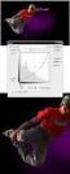 Creare sfondi accattivanti tramite : i gradients I gradients sono elementi molto importanti che donano ai nostri siti uno stile sorprendente, interessante, ma soprattutto, accattivante. La novità nei gradients
Creare sfondi accattivanti tramite : i gradients I gradients sono elementi molto importanti che donano ai nostri siti uno stile sorprendente, interessante, ma soprattutto, accattivante. La novità nei gradients
Come trasferire il vostro sito in Joomla da locale in remoto?
 Come trasferire il vostro sito in Joomla da locale in remoto? Per sviluppare al meglio un sito web è buona abitudine crearne sempre una copia in locale sul proprio PC, questa mini-guida ti seguirà passo
Come trasferire il vostro sito in Joomla da locale in remoto? Per sviluppare al meglio un sito web è buona abitudine crearne sempre una copia in locale sul proprio PC, questa mini-guida ti seguirà passo
13.2-UTILIZZO SIMBOLI
 Inseriamo dei simboli nel progetto : -Apriamo il progetto PRIMO PIANO -Apriamo il layer Piano terra vista Top/Plan (Mela 5) Dalla tavolozza Resource (Mela R) Selezionare: -Toolkit -Architectural Cliccare:
Inseriamo dei simboli nel progetto : -Apriamo il progetto PRIMO PIANO -Apriamo il layer Piano terra vista Top/Plan (Mela 5) Dalla tavolozza Resource (Mela R) Selezionare: -Toolkit -Architectural Cliccare:
Una cornice porta foto per tutta la famiglia
 Una cornice porta foto per tutta la famiglia Chi lo poteva immaginare che da un kit LEGO DUPLO si potessero costruire addirittura 3 cornici porta foto, di cui una davvero speciale! - Scopri il mondo di
Una cornice porta foto per tutta la famiglia Chi lo poteva immaginare che da un kit LEGO DUPLO si potessero costruire addirittura 3 cornici porta foto, di cui una davvero speciale! - Scopri il mondo di
PROGETTO AFTER EFFECTS: ASTRONAVE VELOCITA WARP. (Parte seconda)
 PROGETTO AFTER EFFECTS: ASTRONAVE VELOCITA WARP (Parte seconda) Le ESPRESSIONI sono righe di CODICE IN LINGUAGGIO JAVASCRIPT, associabili alle proprietà dei livelli, per creare legami e relazioni con altre
PROGETTO AFTER EFFECTS: ASTRONAVE VELOCITA WARP (Parte seconda) Le ESPRESSIONI sono righe di CODICE IN LINGUAGGIO JAVASCRIPT, associabili alle proprietà dei livelli, per creare legami e relazioni con altre
Strumenti per la creazione di gradienti
 Strumenti per la creazione di gradienti La creazione di un gradiente non è un operazione semplice e spesso è molto faticoso ottenere esattamente la sfumatura che si aveva in mente. Vi sono quindi alcuni
Strumenti per la creazione di gradienti La creazione di un gradiente non è un operazione semplice e spesso è molto faticoso ottenere esattamente la sfumatura che si aveva in mente. Vi sono quindi alcuni
Come disegnare un layout in stile magazine? tutorial e psd
 Come disegnare un layout in stile magazine? tutorial e psd La nostra rubrica sugli stili del web design procede: nuovo giro, nuovo tutorial questa volta tocca ad un layout in stile magazine, realizzato
Come disegnare un layout in stile magazine? tutorial e psd La nostra rubrica sugli stili del web design procede: nuovo giro, nuovo tutorial questa volta tocca ad un layout in stile magazine, realizzato
Accademia di Belle Arti di Roma / Tecniche di Modellazione digitale 3D / A. A. 2014/2015 Prof. Luciano Fabale
 ESERCITAZIONE 1 Modellazione di una seduta con ThinkDesign CONTENUTI DELLA DISPENSA 1) Impostazione del Piano di lavoro; 2) Inserimento dell immagine; 3) Variazione di scala dell immagine con due punti
ESERCITAZIONE 1 Modellazione di una seduta con ThinkDesign CONTENUTI DELLA DISPENSA 1) Impostazione del Piano di lavoro; 2) Inserimento dell immagine; 3) Variazione di scala dell immagine con due punti
Corso di Formazione. Alfabetizzazione digitale
 AMBITO TERRITORIALE NA-17 ISTITUTO COMPRENSIVO STATALE Nicola ROMEO - Pietro CAMMISA 80029 - Sant Antimo (NA) L IC Romeo Cammisa partecipa al Programma Scuola Viva POR Campania FSE-2014/20 Asse III OS
AMBITO TERRITORIALE NA-17 ISTITUTO COMPRENSIVO STATALE Nicola ROMEO - Pietro CAMMISA 80029 - Sant Antimo (NA) L IC Romeo Cammisa partecipa al Programma Scuola Viva POR Campania FSE-2014/20 Asse III OS
Usare la posta elettronica ( )
 Usare la posta elettronica (e-mail) Questa risorsa didattica è stata realizzata dallo staff di Pane e Internet per lo svolgimento di un corso di formazione rivolto ai migranti, organizzato nel primo semestre
Usare la posta elettronica (e-mail) Questa risorsa didattica è stata realizzata dallo staff di Pane e Internet per lo svolgimento di un corso di formazione rivolto ai migranti, organizzato nel primo semestre
3 Foglio di calcolo I
 Corso di informatica avanzato 3 Foglio di calcolo I 1. Riesame delle conoscenze 2. Lavorare sui grafici 3. Ridimensionamento di righe e colonne 4. Le formule 5. Utilizzo di più fogli di lavoro 1. Riesame
Corso di informatica avanzato 3 Foglio di calcolo I 1. Riesame delle conoscenze 2. Lavorare sui grafici 3. Ridimensionamento di righe e colonne 4. Le formule 5. Utilizzo di più fogli di lavoro 1. Riesame
LE CORNICI Guida alla creazione con Photoshop
 LE CORNICI Guida alla creazione con Photoshop Premessa Una bella fotografia merita una bella cornice ed una fotografia mediocre può acquistare importanza se presentata con gusto e sobrietà. Per rendere
LE CORNICI Guida alla creazione con Photoshop Premessa Una bella fotografia merita una bella cornice ed una fotografia mediocre può acquistare importanza se presentata con gusto e sobrietà. Per rendere
ADOBE PHOTOSHOP CS4. Lezione 09 Il disegno
 ADOBE PHOTOSHOP CS4 Lezione 09 Il disegno Grafica vettoriale e panoramica degli strumenti Disegnare con Photoshop significa creare forme e tracciati avvalendoci della grafica vettoriale. Possiamo disegnare
ADOBE PHOTOSHOP CS4 Lezione 09 Il disegno Grafica vettoriale e panoramica degli strumenti Disegnare con Photoshop significa creare forme e tracciati avvalendoci della grafica vettoriale. Possiamo disegnare
Il primo criterio di congruenza
 G Il primo criterio di congruenza Costruire un triangolo congruente a un triangolo dato sfruttando il primo criterio di congruenza dei triangoli. Prima di iniziare a tracciare gli oggetti che fanno parte
G Il primo criterio di congruenza Costruire un triangolo congruente a un triangolo dato sfruttando il primo criterio di congruenza dei triangoli. Prima di iniziare a tracciare gli oggetti che fanno parte
Guida al primo utilizzo di EasyArchiviazione INTERFACCIA INIZIALE
 Guida al primo utilizzo di EasyArchiviazione EasyArchiviazione è un servizio basato su Cloud che permette l archiviazione, la ricerca e la conservazione di documenti informatici, quali documento Office,
Guida al primo utilizzo di EasyArchiviazione EasyArchiviazione è un servizio basato su Cloud che permette l archiviazione, la ricerca e la conservazione di documenti informatici, quali documento Office,
CONSIGLI SU COME COSTRUIRE UNA ROUTE. X Parte
 CONSIGLI SU COME COSTRUIRE UNA ROUTE X Parte Vediamo adesso come modellare il terreno per creare montagne, fiumi e laghi, partendo sempre dalla nostra cara distesa siberiana. Trenomania.it Pag. 1 Portiamoci
CONSIGLI SU COME COSTRUIRE UNA ROUTE X Parte Vediamo adesso come modellare il terreno per creare montagne, fiumi e laghi, partendo sempre dalla nostra cara distesa siberiana. Trenomania.it Pag. 1 Portiamoci
Impaginare con InDesign: le tabelle
 Impaginare con InDesign: le tabelle Perchè scrivere un articolo solo per parlare delle tabelle in InDesign? Se hai letto l articolo dedicato ai paragrafi lo puoi immaginare: trattiamo un eccezione alla
Impaginare con InDesign: le tabelle Perchè scrivere un articolo solo per parlare delle tabelle in InDesign? Se hai letto l articolo dedicato ai paragrafi lo puoi immaginare: trattiamo un eccezione alla
TUTORIAL CREARE IMMAGINI CON LE FORME CONSIGLIO Stampa questo tutorial e lavora consultandolo.
 Istituto Comprensivo Arsoli 8 TUTORIAL CREARE IMMAGINI CON LE FORME CONSIGLIO Stampa questo tutorial e lavora consultandolo. LEZIONE 2 Abbiamo visto nel precedente tutorial come creare immagini di ambienti
Istituto Comprensivo Arsoli 8 TUTORIAL CREARE IMMAGINI CON LE FORME CONSIGLIO Stampa questo tutorial e lavora consultandolo. LEZIONE 2 Abbiamo visto nel precedente tutorial come creare immagini di ambienti
Interfaccia di Word. Scheda File: contiene i comandi per intervenire sul documento, come Nuovo, Apri, Salva con nome, Stampa e Chiudi.
 Interfaccia di Word Barra del titolo: visualizza il nome di file del documento appena creato o che si sta modificando. Sul lato destro sono visibili i pulsanti Riduci a icona, Ripristina e Chiudi. Barra
Interfaccia di Word Barra del titolo: visualizza il nome di file del documento appena creato o che si sta modificando. Sul lato destro sono visibili i pulsanti Riduci a icona, Ripristina e Chiudi. Barra
Modellazione di un anello
 Modellazione di un anello (foto da rivista L Orafo) 1 Nella foto sono state evidenziate le linee che dovranno essere disegnate. Si attiva la vista Front e si disegna il profilo blu come nella foto dopo
Modellazione di un anello (foto da rivista L Orafo) 1 Nella foto sono state evidenziate le linee che dovranno essere disegnate. Si attiva la vista Front e si disegna il profilo blu come nella foto dopo
Terza Lezione: Capire l'informazione geografica
 Terza Lezione: Capire l'informazione geografica I dati associati Selezionare elementi a partire dalla loro posizione e dal valore dei dati associati Personalizzare la mappa: attribuire colori cartografia
Terza Lezione: Capire l'informazione geografica I dati associati Selezionare elementi a partire dalla loro posizione e dal valore dei dati associati Personalizzare la mappa: attribuire colori cartografia
ADOBE PHOTOSHOP CS4. Lezione 04 Le selezioni
 ADOBE PHOTOSHOP CS4 Lezione 04 Le selezioni Selezione rettangolare e selezione ellittica Se vogliamo apportare cambiamenti ad una parte dell'immagine dobbiamo selezionare i pixel della porzione che vogliamo
ADOBE PHOTOSHOP CS4 Lezione 04 Le selezioni Selezione rettangolare e selezione ellittica Se vogliamo apportare cambiamenti ad una parte dell'immagine dobbiamo selezionare i pixel della porzione che vogliamo
Corso sul PACCHETTO OFFICE. Modulo Access
 Corso sul PACCHETTO OFFICE Modulo Access Docente: dott. Marco Cardani Lezione 2 Come creare un database 1 2 Come creare un database Impareremo ora come creare un nuovo database in modo da raggiungere un
Corso sul PACCHETTO OFFICE Modulo Access Docente: dott. Marco Cardani Lezione 2 Come creare un database 1 2 Come creare un database Impareremo ora come creare un nuovo database in modo da raggiungere un
Introduzione all uso di Geogebra
 Curricolo verticale di Matematica - Progetto SIGMA (dare SIGnificato al fare MAtematica) Laboratorio di geometria a.s 2013/14 Quali poligoni tassellano il piano? Scuola secondaria di primo grado Introduzione
Curricolo verticale di Matematica - Progetto SIGMA (dare SIGnificato al fare MAtematica) Laboratorio di geometria a.s 2013/14 Quali poligoni tassellano il piano? Scuola secondaria di primo grado Introduzione
Creare il proprio account Google
 Creare il proprio account Google Questa risorsa didattica è stata realizzata dallo staff di Pane e Internet per lo svolgimento di un corso di formazione rivolto ai migranti, organizzato nel primo semestre
Creare il proprio account Google Questa risorsa didattica è stata realizzata dallo staff di Pane e Internet per lo svolgimento di un corso di formazione rivolto ai migranti, organizzato nel primo semestre
Guida all utilizzo di Nilde 4
 Guida all utilizzo di Nilde 4 Indice Perché Nilde? Come iscriversi a Nilde Richiedere un articolo Nilde reference manager Integrazione con banche dati 2 Perché Nilde? Attraverso Nilde, ovunque tu sia,
Guida all utilizzo di Nilde 4 Indice Perché Nilde? Come iscriversi a Nilde Richiedere un articolo Nilde reference manager Integrazione con banche dati 2 Perché Nilde? Attraverso Nilde, ovunque tu sia,
